シェーダーエディターでマテリアルのシェーダーを作っているとノードをつなぐラインは直線がいい、または曲線の方がいいという人もいると思います。
今回はノードのラインをカスタマイズする方法を紹介します。
目次
ノードの線の編集
シェーダーエディターを表示
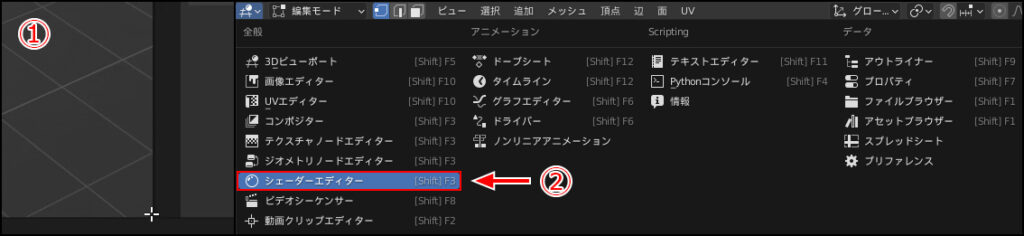
- まずビューの隅にカーソルを合わせ上にスライドさせ画面を分割します。
- 左上のエディタータイプを開き、シェーダーエディターにします。
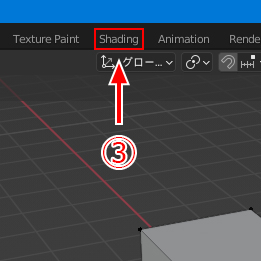
- 分割しなくてもワークスペースから「Shading」を選択すれば最初から分かれているのでそちらでも確認できます。また画面全体をシェーダーエディターにできるので分割しなくても大丈夫です。
直線/曲線にする方法
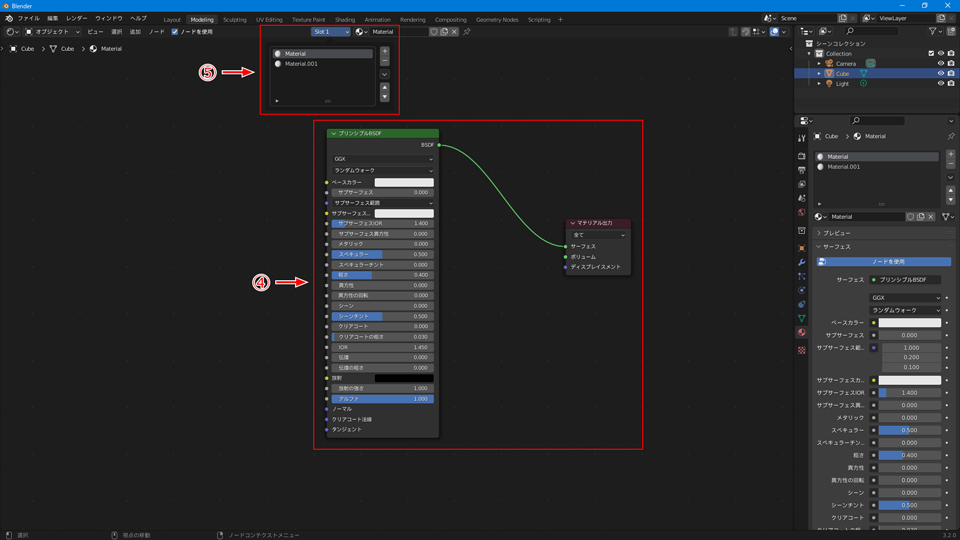
- モデルを選択すると割り当てられているマテリアルのシェーダーが表示されます。
デフォでは「プリンシプルBSDF」と「マテリアル出力」の2つが出ており、ラインがつながっています。画像のはちょっと近いので離して表示しています。ラインを見ると少しカーブがついています。今回はこれを編集していきます。 - 複数割りてている場合は「Slot1」から別マテリアルを選択します。
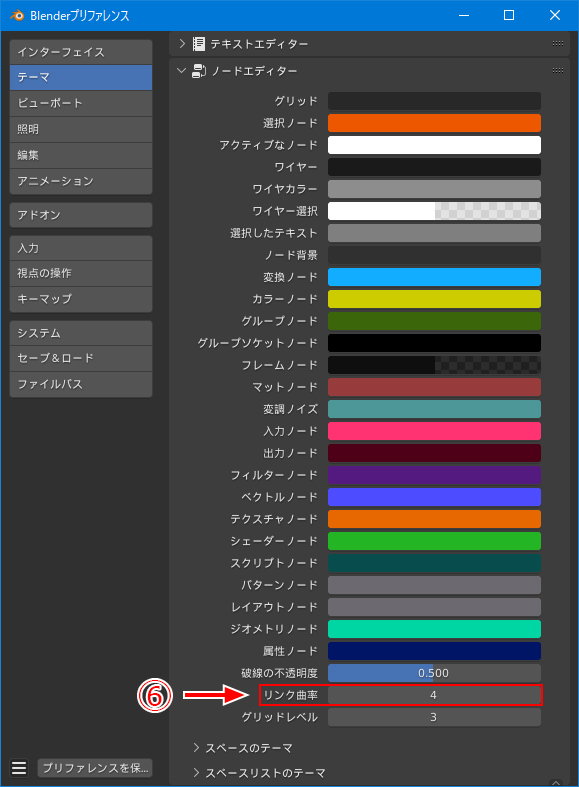
- プリファレンスを開いて、テーマ>ノードエディター>リンク曲率から数値を調整できます。
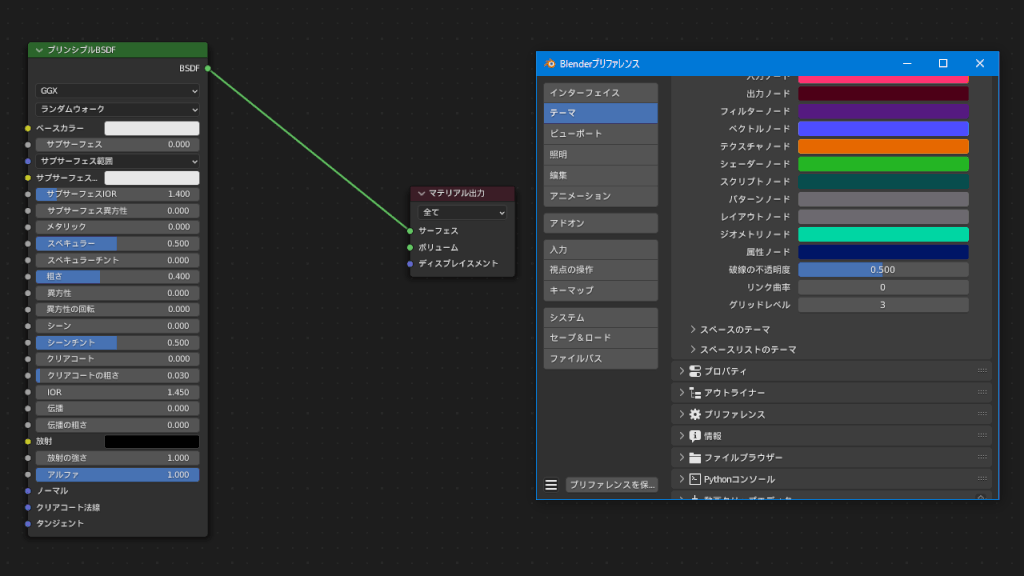
- 数値は「0~10」まで調整でき、0にするとノードのラインが真っ直ぐになり、大きくするとよりラインが曲がります。
- 以上で完了です。
オススメの本
モデリングからテクスチャ、ウェイト、ライティングやレンダリングまで一通りを学ぶことができます。
手順や各種機能についても説明がされていて分かりやすい参考書となっていました。
リンク
SHOP
BOOTH
-マナベルCG 出張所-
マナベルCGではBOOTHにて、アセットショップ「マナベルCG 出張所」を開設しています!
テクスチャもpsd、もしくはspp付きで販売していますので、是非とも足を運んでみてください!



まとめ
ノードのラインについては好みがあると思いますので、好みに合わせて変えていきましょう!
Twitterも運営していますのでフォローしてくるとうれしいです。
記事投稿のお知らせもしていますのでよろしくお願いいたします。
以上、今回も最後まで読んでいただきありがとうございました。
使用バージョン
ここの記事で使用しているのはBlender3.2.0となっています。

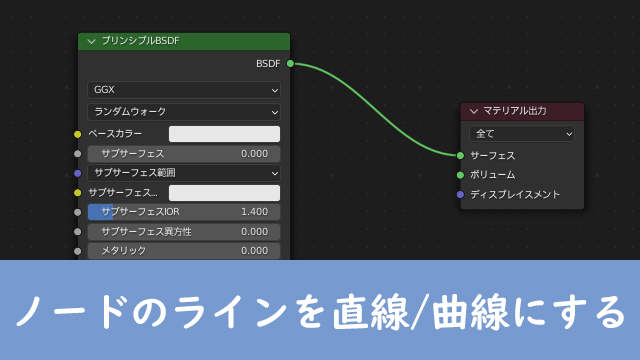









コメント